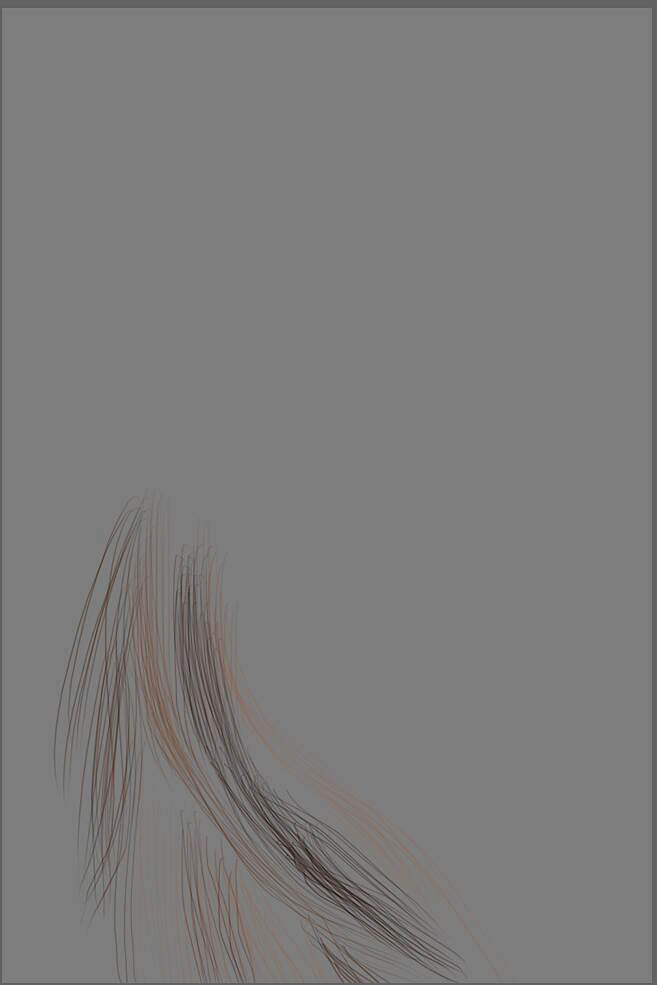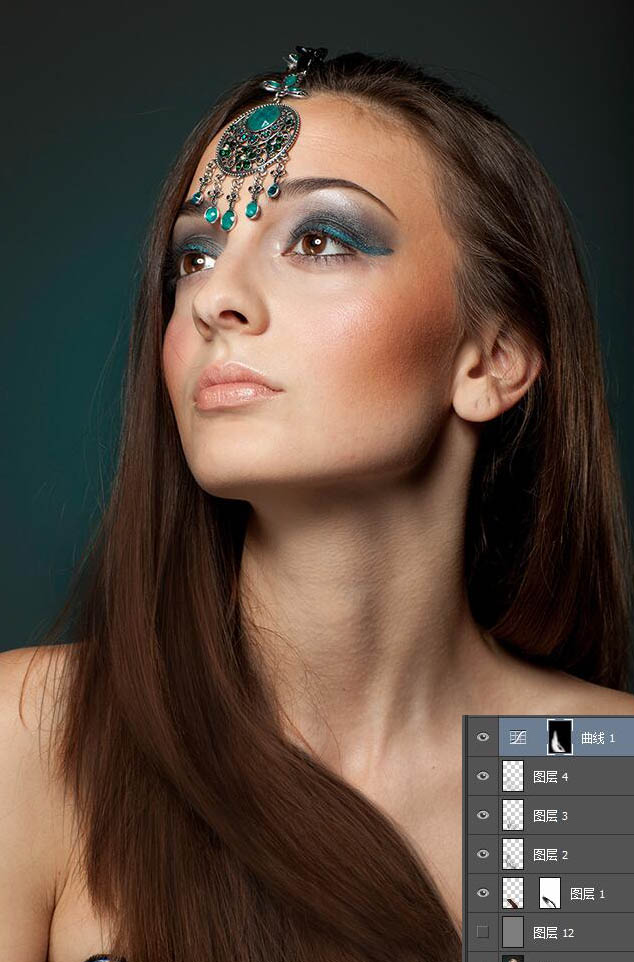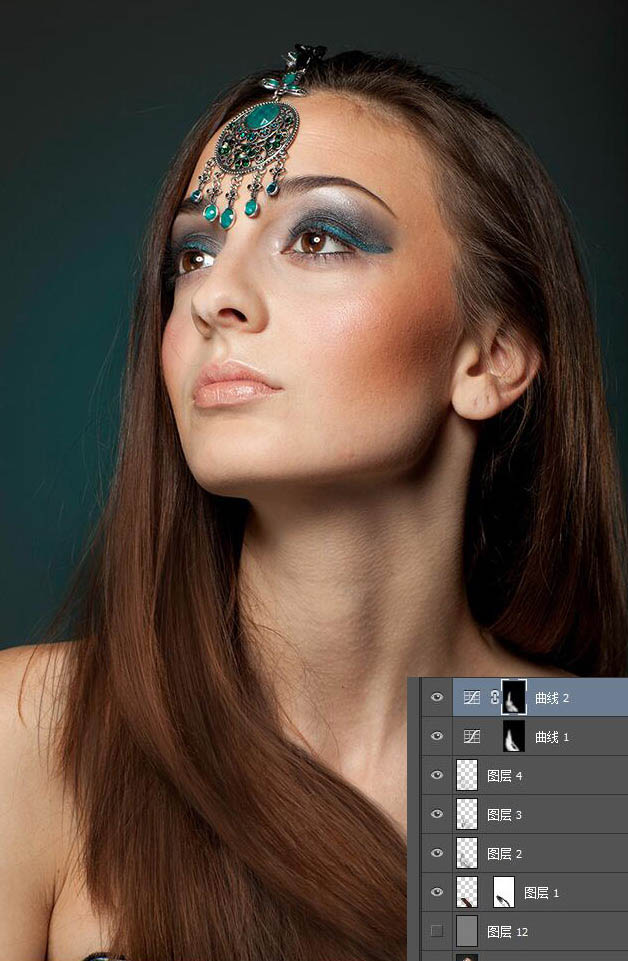我們在進行人像後期處理時,發絲美化處理是比較費時的,今天小編為大家推薦這篇人像後期發絲美化photoshop教程,作者總結的方法非常實用,希望對大家的圖片後期處理有所幫助。
原圖
1、首先我們在
ps裏麵打開圖片,進行觀察,發現頭發問題很多,選取頭發形狀和走勢比較好的部分。如下圖。
2、然後進行複製,移動到合適位置,添加蒙板,使用畫筆進行融合,讓它過度自然,如下圖。
[page]
3、關鍵一步來了,新建空白層,使用頭發筆刷根據頭發走勢和形狀進行描繪,讓複製的頭發層和原圖融合自然為止(溫馨提示:沒有經驗的小夥伴可以多看點頭發轉手繪的教程)如下圖。
4、再使用比較硬邊的畫筆或頭發筆刷進行細化直到滿意為止,單個層效果如下圖。
5、關鍵的一步又來了,這一步可以使用中性灰,也可以使用雙曲線完成。新建壓暗曲線,添加黑色蒙板,將頭發壓暗,重新塑造新的光影和結構,如下圖。
6、然後新建提亮曲線,添加黑色蒙板,根據頭發走勢變化,塑造高光,如下圖。
[page]
7、再新建曲線圖層,根據需要進行細化,這裏我需要提亮,所以繼續建提亮曲線。如下圖。
8、關鍵一步又來了!(滾犢子,怎麼這麼多關鍵一步)這一步真的很關鍵,就是雙頻率(俗稱高低頻)分割的使用。使用雙頻要點時間,一定要耐心,如下圖。
最後,在使用相同的原理和方法修飾左邊部分,整個處理過程要有耐心,這樣才能出來好的效果。
完成後效果圖: